蒸気 にはすばらしいゲームがたくさんあるので、他の友達や家族と共有できるのは理にかなっています。ありがたいことに、Steamにはこのオプションがあり、それを行う方法はいくつかあります。ただし、確実に機能させるには、特定のプロセスに従う必要があります。
ゲームは複数のデバイスやアカウントで共有できるため、友人や家族がライブラリに簡単にアクセスできるようになります。以下に概説する手順とヒントに従うと、すぐにライブラリ共有を設定できるようになり、友達は自分のアカウントでゲームをプレイできるようになります。

方法ライブラリ共有を設定するには
Steamでゲームを共有するには、まずユーザー名とパスワードを知っていることと、友人や家族のコンピューターにアクセスできることを確認する必要があります。彼らは自分のアカウントにログインするために使用します。これにより、デバイスでゲームをプレイできるようになります。次の手順に従って、ゲームを共有してください。
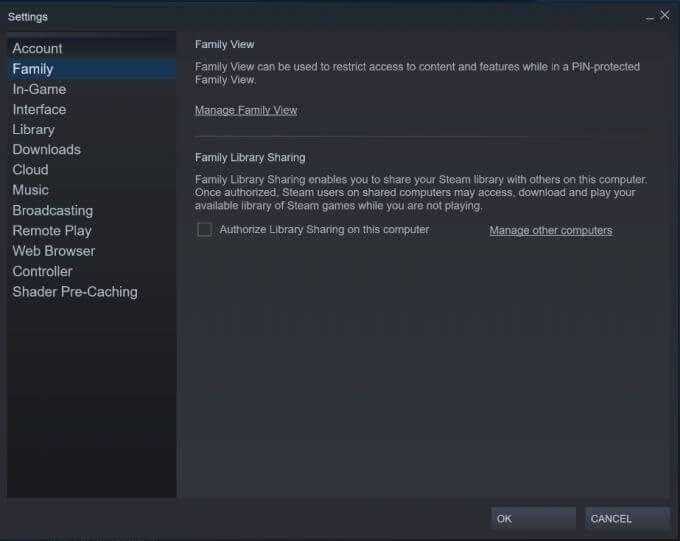

この方法でゲームを共有することにより、ライブラリ共有用に最大10の異なるデバイスを承認し、最大5つの異なるアカウントでゲームを共有できます。承認されると、ライブラリからコンピュータにゲームをダウンロードできます。
ゲームライブラリへのアクセスをリクエストする
コンピューターを共有していて、複数のSteamアカウントを使用している場合、他のアカウントのゲームがSteamゲームのリスト。別のアカウントからゲームへのアクセスをリクエストする場合は、簡単な方法があります。
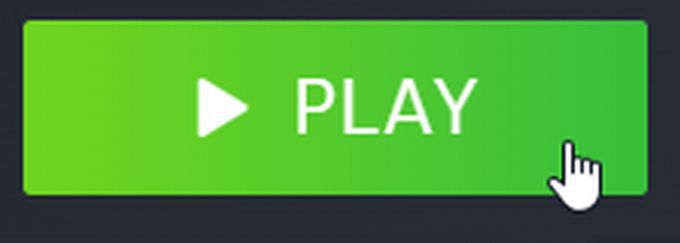
SteamGuardを有効にする
アカウントを通じて他の人とゲームを共有する場合は、次のことを確認する必要がありますあなたのアカウントは事前に保護されています。 Steamガードは、アカウント内でオンにして、すべてを安全に保つことができるサービスです。他のデバイスでアカウントにログインしたり、Steamライブラリを共有したりする前に、これをオンにする必要があります。
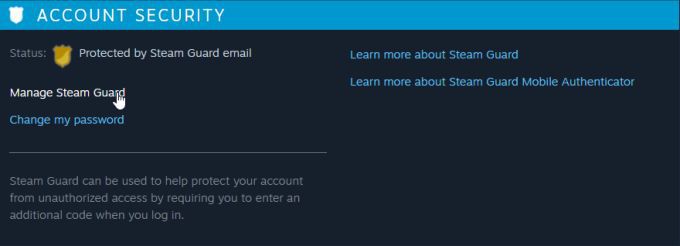
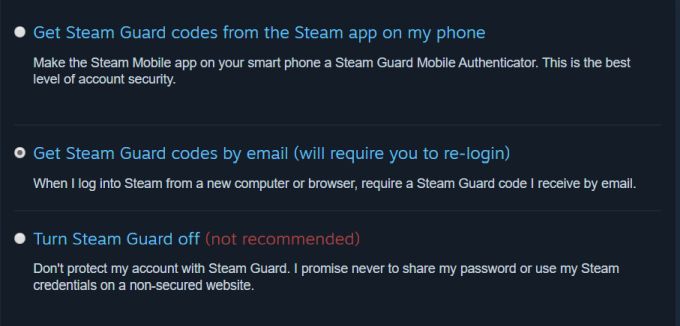
別のデバイスでアカウントを既に承認している場合は、現在使用しているデバイス以外のデバイスでアカウントの承認を解除することもできます。これは、他のデバイスでライブラリ共有を取り消す場合に便利なツールです。
Steamライブラリ共有のヒント
ライブラリ共有を使用してSteamでゲームを共有する場合、覚えておくべきことがいくつかあります。共有がスムーズに機能することを確認し、問題を制限するため。
ライブラリ共有が機能しないのはなぜですか?
Steamのライブラリ共有機能にはいくつかの問題があることがわかっているため、可能性は十分にあります。それを動作させるのに問題があります。ただし、これを解決し、他のデバイスでゲームを動作させるために試すことができるいくつかの修正があります。
デバイスの再認証
Steamでゲームを共有しようとしたときに問題を解決できる1つの方法は、プライマリ共有アカウントで以前に認証されたデバイスにログインし、デバイスの認証を解除してから、ログアウトします。次に、他の人に自分のアカウントにログインして、ゲームをプレイしてもらいます。その後、ゲームへのアクセスを再度要求する必要があります。デバイスを再認証するためにゲームアクセスを要求するには、上記の手順に従ってください。
ウイルス対策ソフトウェアを無効にする
承認されたデバイスがウイルス対策ソフトウェアを実行している場合、アカウントが新しいゲームをプレイできない可能性があります。したがって、これを修正するには、ウイルス対策ソフトウェアを無効にすることができます。次に、Steamライブラリでゲームに移動し、ゲームを右クリックしてプロパティ>ローカルファイル>ゲームキャッシュの整合性を確認するを選択して、ゲームの整合性を確認します。
これにより、ゲームをコンピューターで安全にプレイできるようになり、ウイルス対策ソフトウェアによってゲームのプレイが妨げられることはありません。
Steamファイルの再配置
もう1つの修正方法は、Steamのファイルの場所を変更することです。これを行うには、PCのSteamインストールフォルダーに移動します。次に、SteamApps、Userdata、Steam.exeを除くすべてのファイルを削除します。次に、インストールフォルダをコピーして新しい場所に貼り付けます。
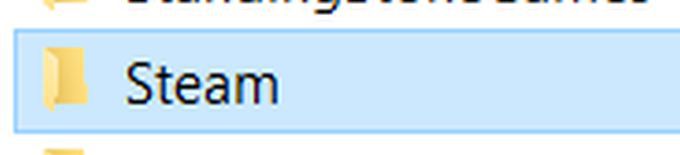
次に、アプリをSteamしてアカウントにログインし、プレイしたいゲームにアクセスしてみてください。
他に問題がないことを確認する
複数の人が同時に1つのゲームをプレイすることはできません。また、特定のゲームではプレイできない場合があることを忘れないでください。すべて。他の修正を試す前に、必ずこれらの制限を除外してください。
Steamライブラリの共有
ライブラリ共有は、友達や家族がお気に入りのゲームをプレイできるようにするための優れた方法です。上記のすべての手順を実行すると、すぐに機能するようになります。これにより、1つのデバイスでゲームをプレイするために複数回ゲームを購入する する必要がなくなり、Steamでゲームを共有して、友達がプレイしたいと思うかもしれないのを助けることができます。